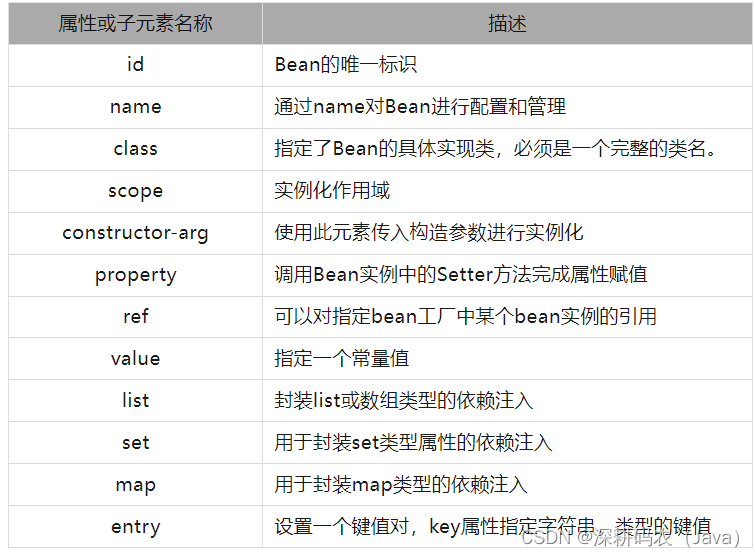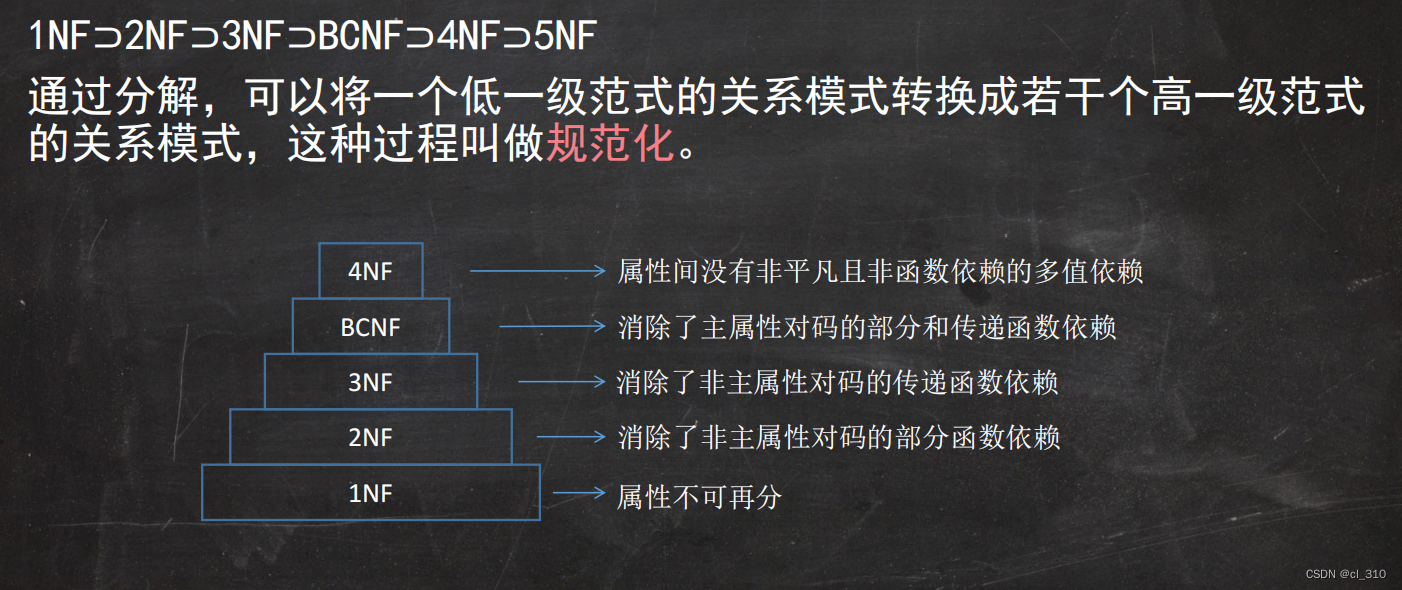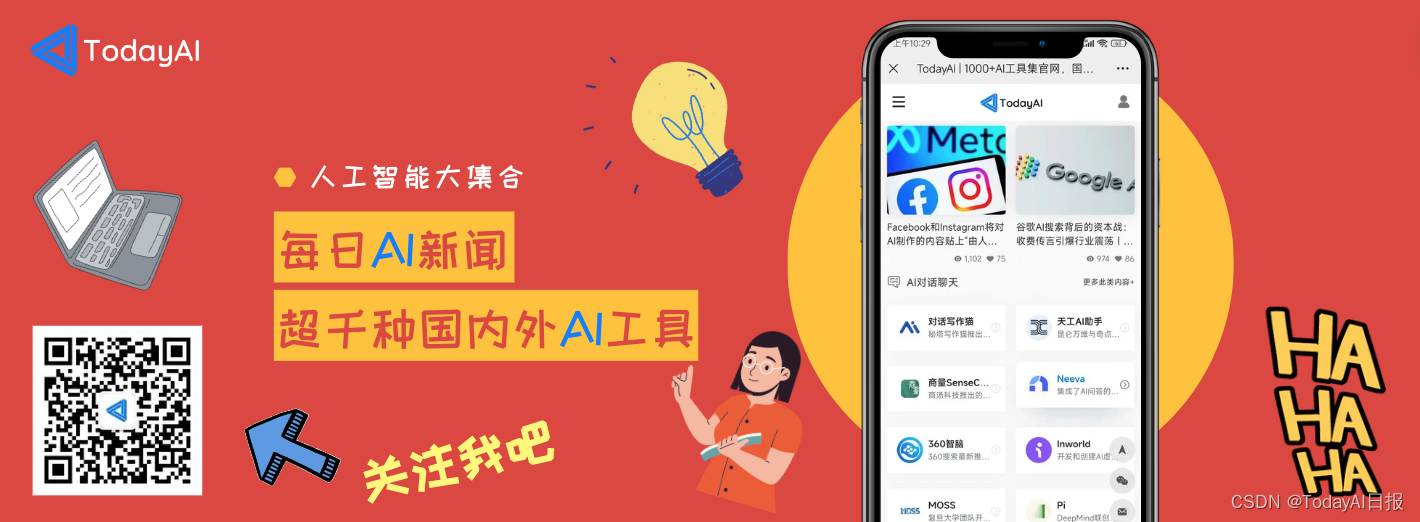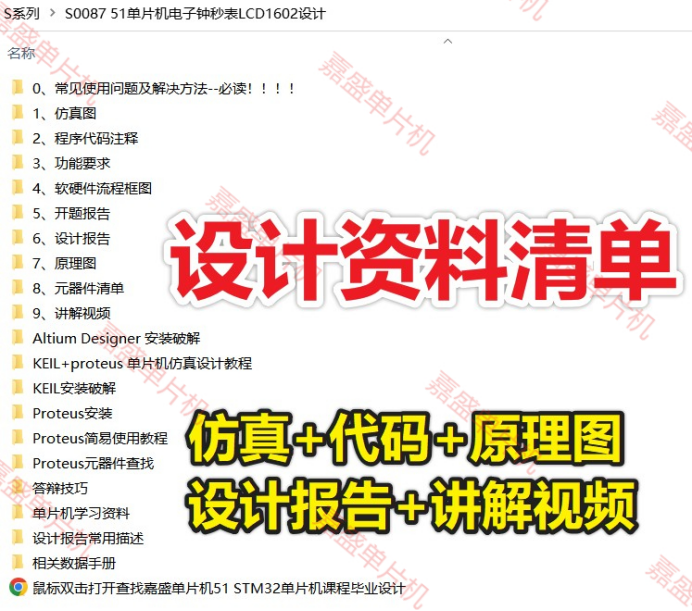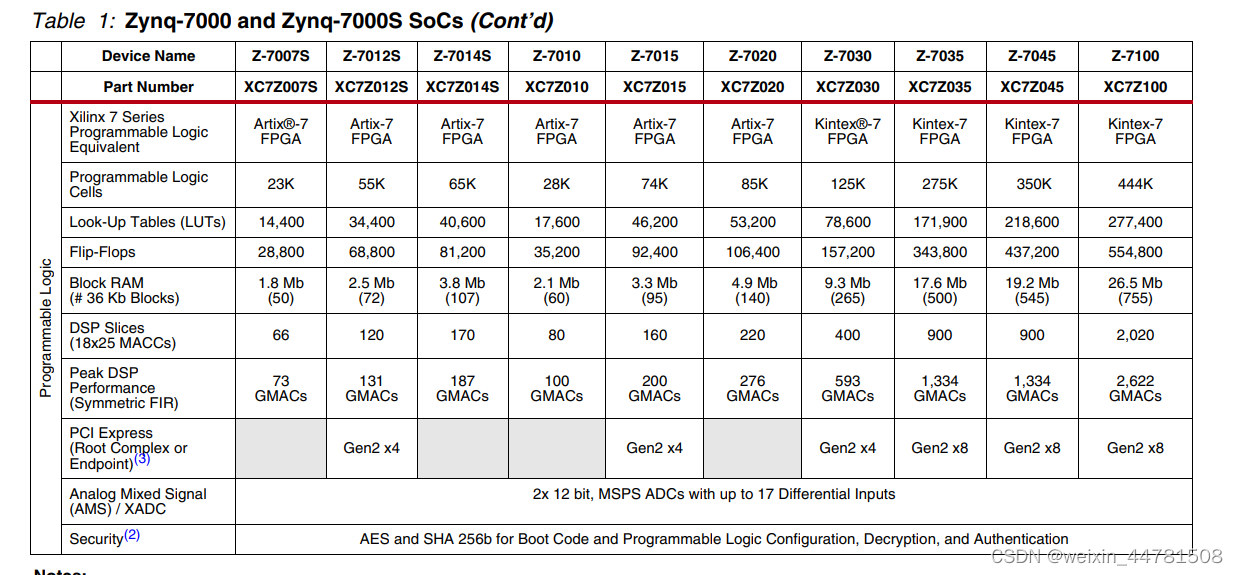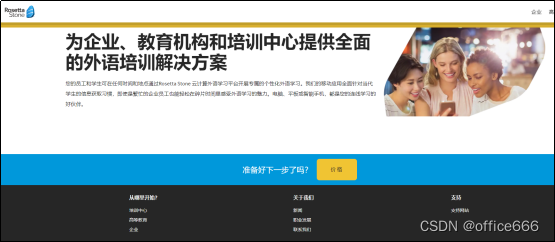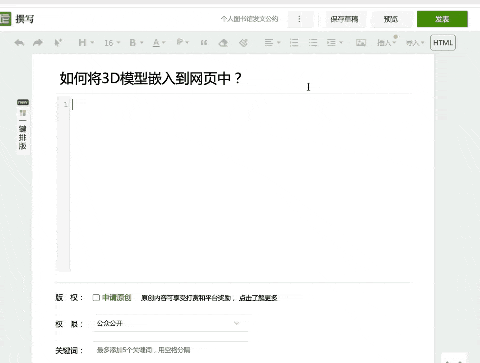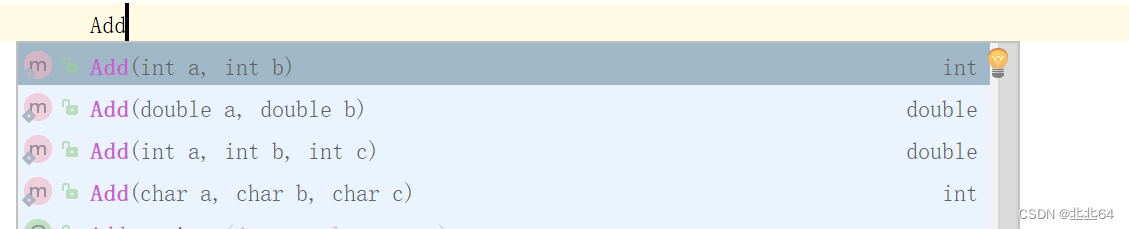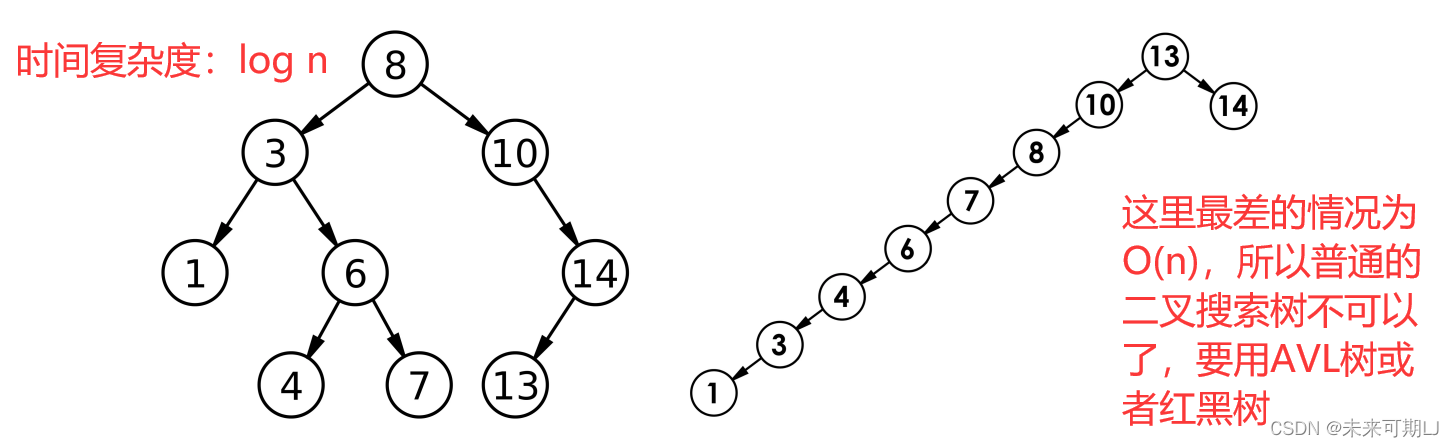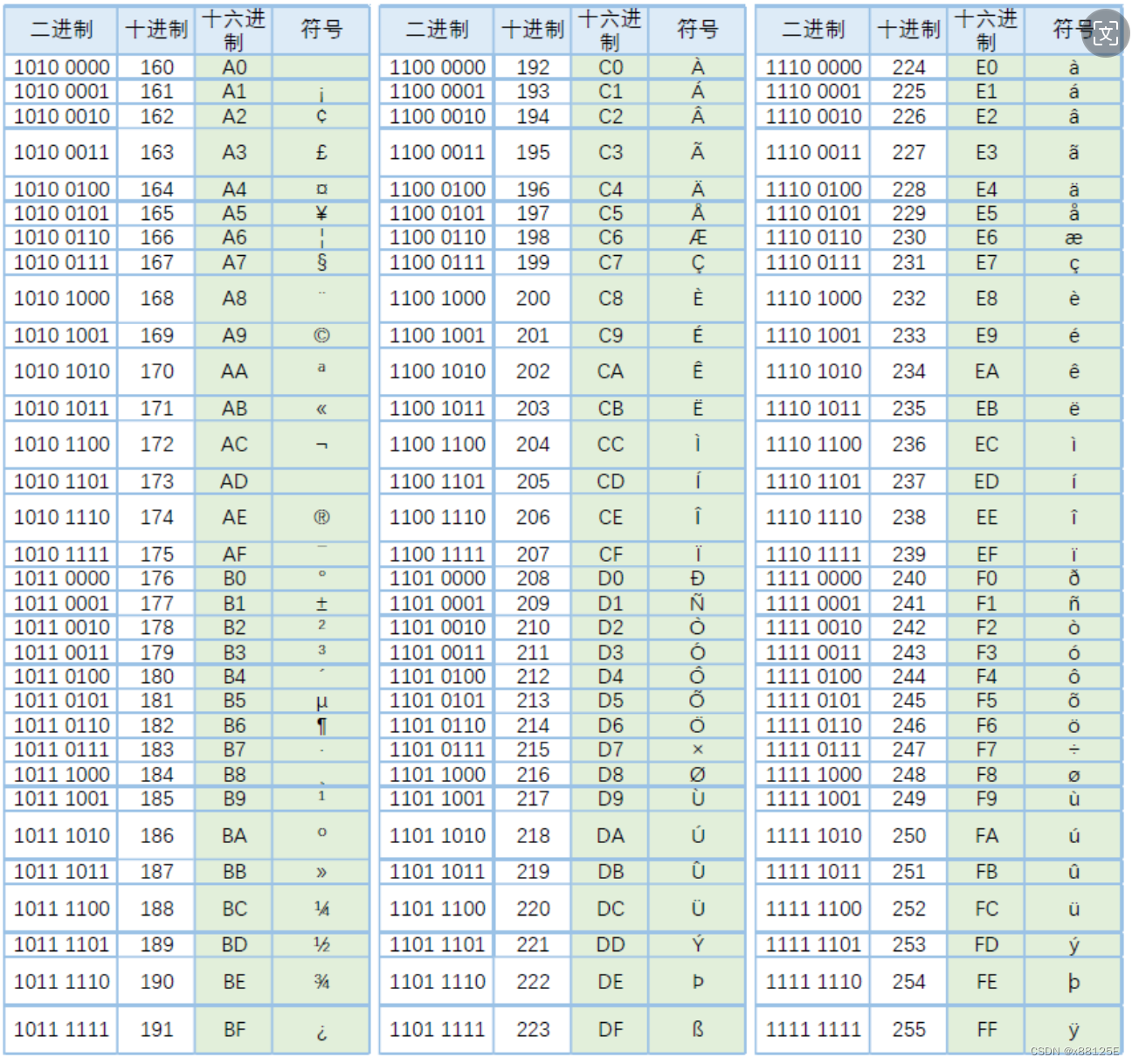通常 Jmeter 的 GUI 模式仅用于调试,在实际的压测项目中,为了让压测机有更好的性能,多用 Jmeter 命令行来进行压测。
同时,JMeter 也支持生成 HTML 测试报告, 以便从测试计划中获得图表和统计信息。

以上定义的文件路径可以是相对路径,也可以是绝对路径。
使用案例:
步骤 1:jmeter -n -t test.jmx -l result.jtl -e -o ./report
- 执行 test.jmx 文件。
- 在当前目录下生成 result.jtl 测试结果数据。
- 在当前目录下生成 report 目录并存放生成的 HTML 测试报告。
如下图所示,成功执行并生成报告:

注意事项:定义的测试结果数据(.jtl 文件)及报告存放目录需不存在或为空,如果在执行命令时 .jtl 文件和 HTML 报告已存在,则必须先删除,否则在运行命令时就会报错。如下图所示:

步骤 2:打开报告目录下的 index.html 查看执行结果报告:

可以看到页面左侧有三个菜单:

- Dashboard(仪表盘):测试结果汇总。
- Charts(图表):详细的性能测试图表。包括 Over Time(时间变化)、Throughput(吞吐量)、Response Times(响应时间)
- Customs Grahps(自定义图表)
以下介绍 Dashboard 参数含义
Test and Report informations

- Source file:生成报告的源文件
- Start Time:开始时间
- End Time:结束时间
APDEX(应用性能指标
- 计算每笔交易 APDEX 的容忍和满足阈值基于可配置的值。范围在 0-1 之间:1 表示达到所有用户均满意。
- T(Toleration threshold):容忍或满意阈值。
- F(Frustration threshold):失败阈值。
Requests Summary(请求总结)

成功与失败的请求占比,KO 指失败率,OK 指成功率。
Statistics、Errors、Top 5 Errors by sampler
具体的测试结果数据统计,可检查哪些脚本执行失败。

Jenkins 配置
1)构建触发器
选择定时任务:如下图所示为每 5 分钟执行该项目

2)构建命令

3)构建后操作
Publish HTML reports:构造后的报告结果路径

Editable Email Notification:构建后的报告结果邮件配置
选择右下角 Advanced Settings,添加发送邮件的时机和对象:

4)构建示例

总结:
感谢每一个认真阅读我文章的人!!!
作为一位过来人也是希望大家少走一些弯路,如果你不想再体验一次学习时找不到资料,没人解答问题,坚持几天便放弃的感受的话,在这里我给大家分享一些自动化测试的学习资源,希望能给你前进的路上带来帮助。

软件测试面试文档
我们学习必然是为了找到高薪的工作,下面这些面试题是来自阿里、腾讯、字节等一线互联网大厂最新的面试资料,并且有字节大佬给出了权威的解答,刷完这一套面试资料相信大家都能找到满意的工作。


视频文档获取方式:
这份文档和视频资料,对于想从事【软件测试】的朋友来说应该是最全面最完整的备战仓库,这个仓库也陪伴我走过了最艰难的路程,希望也能帮助到你!以上均可以分享,点下方小卡片即可自行领取。